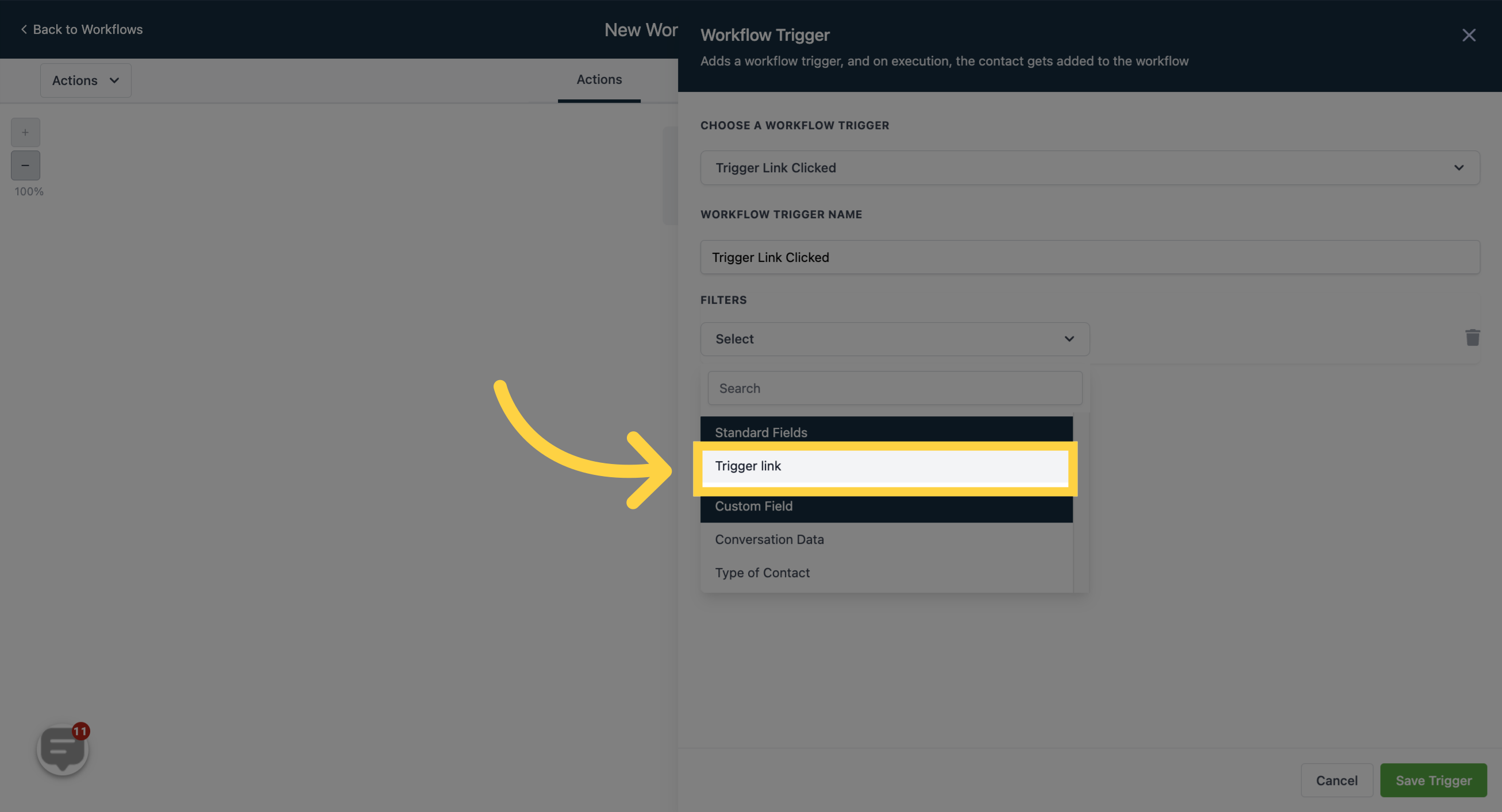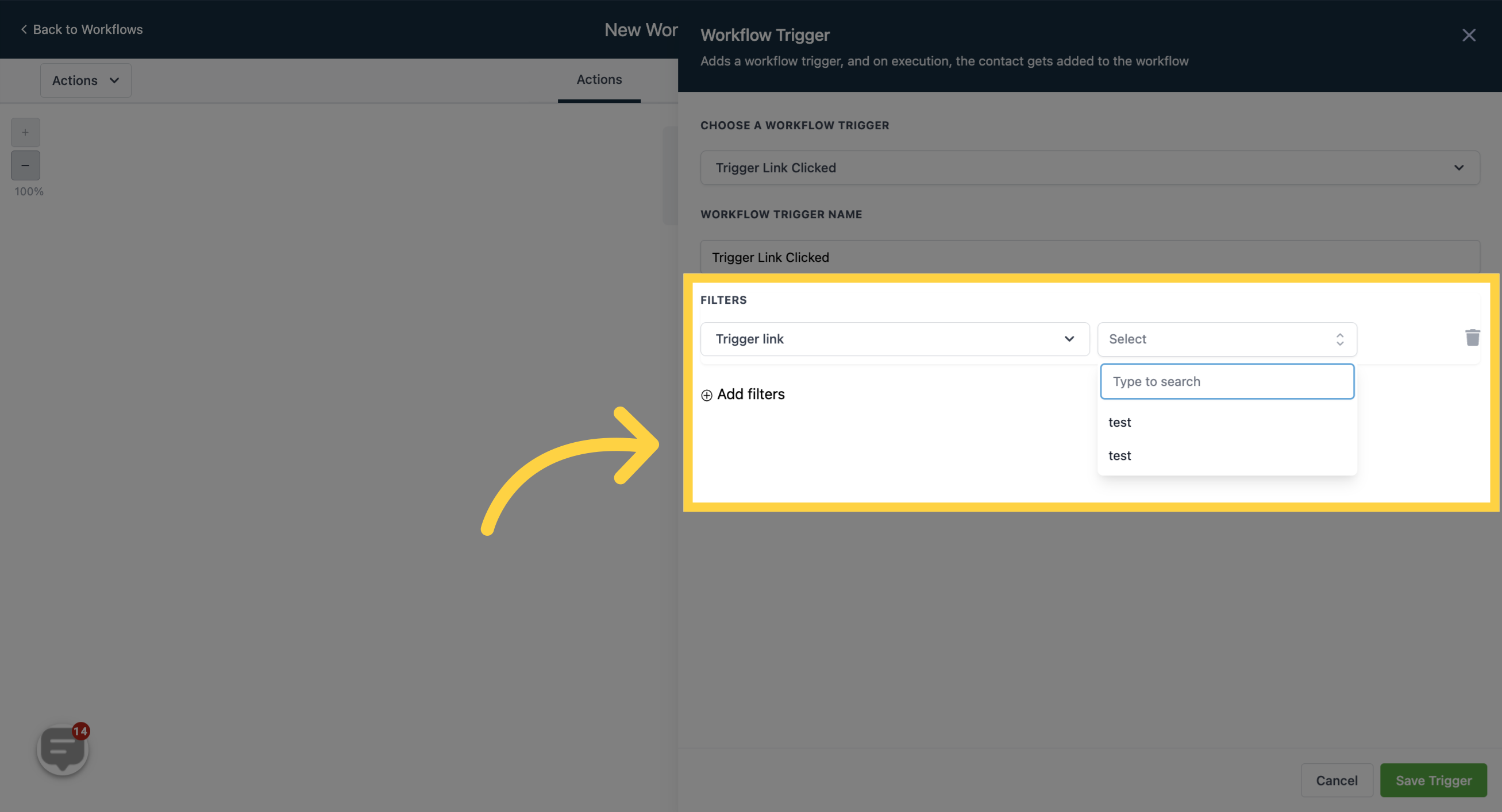This automation executes certain operations once a customer activates the trigger link, which could include actions like scheduling an appointment or placing an order.
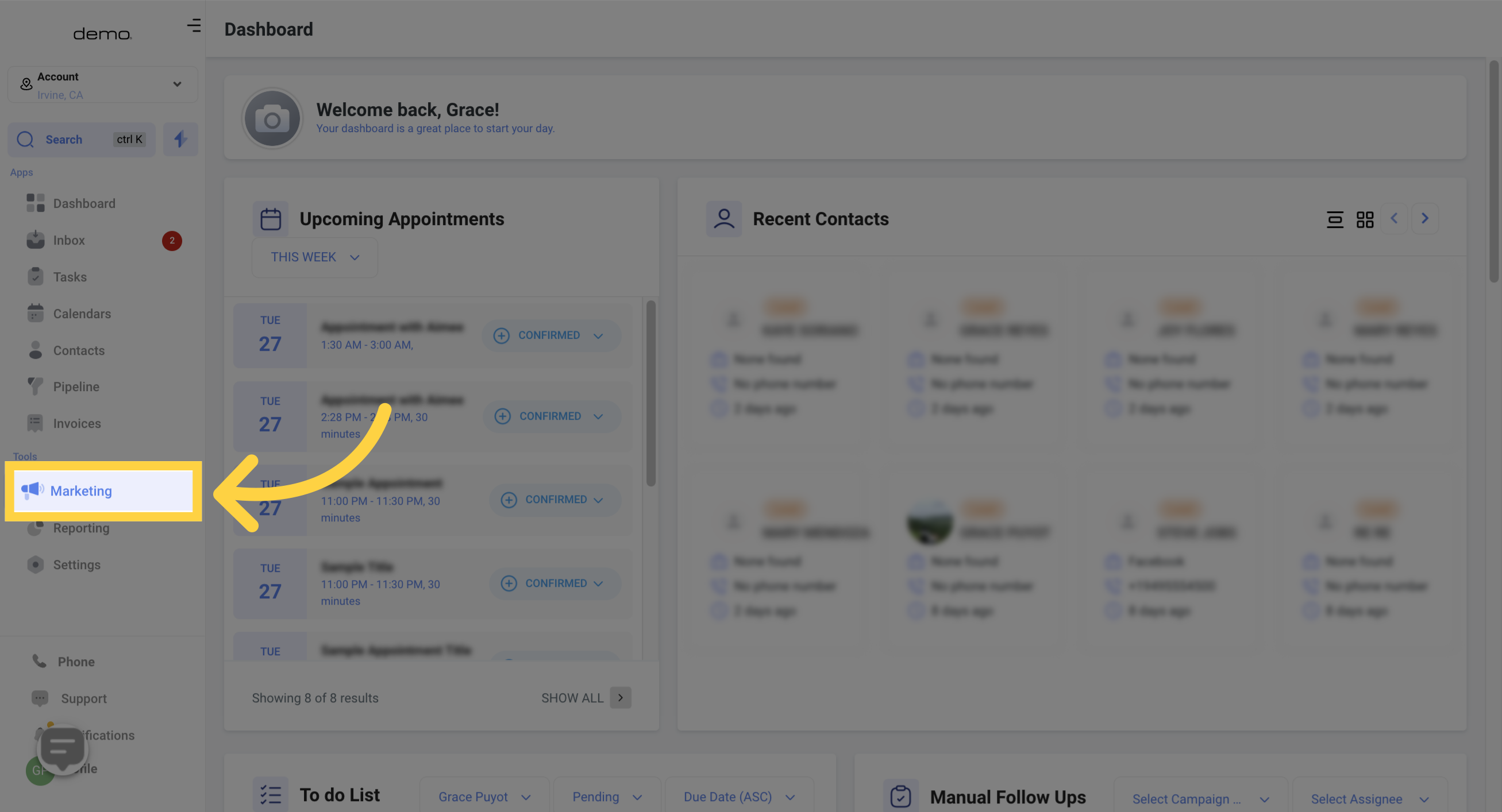
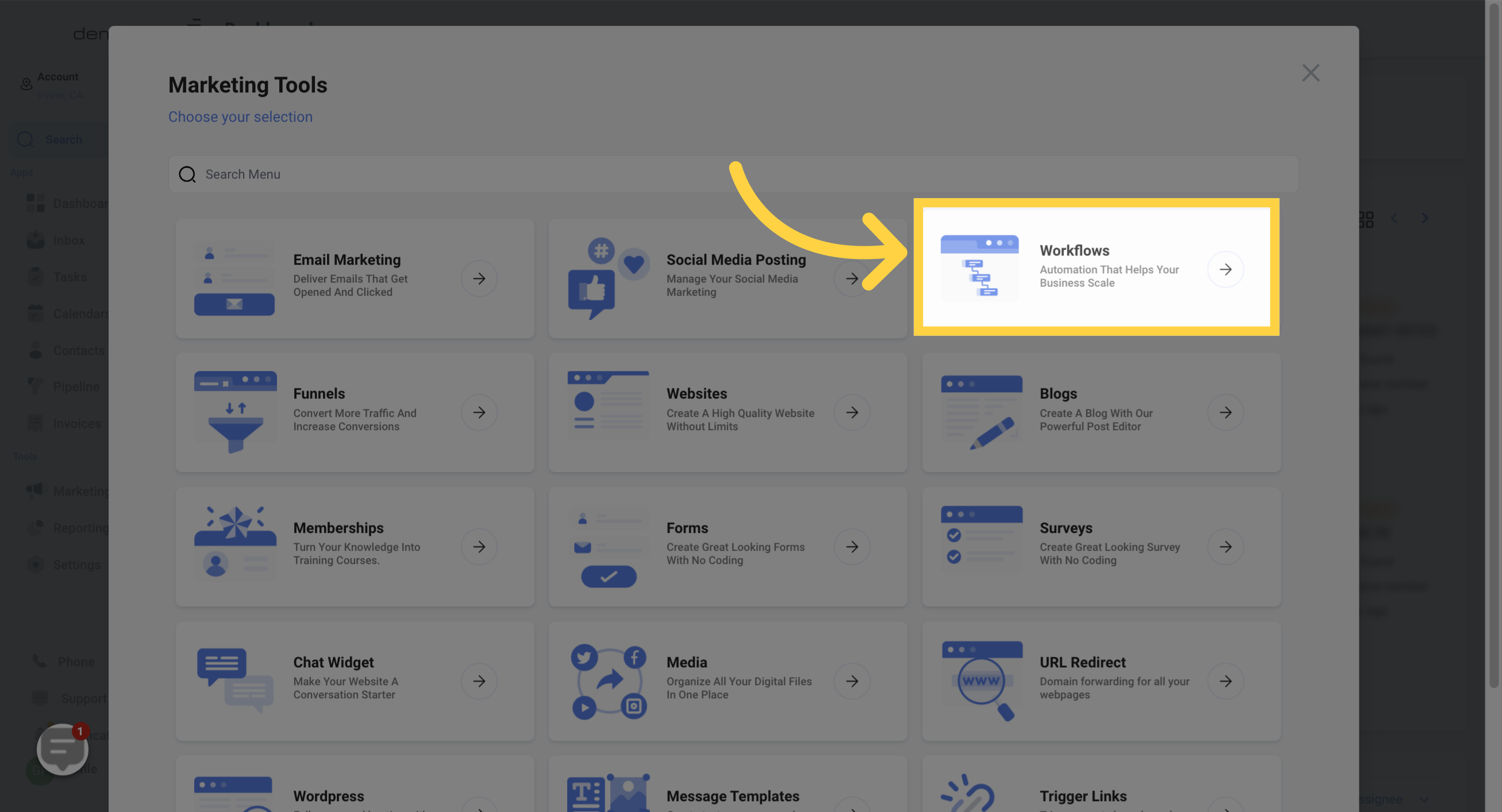
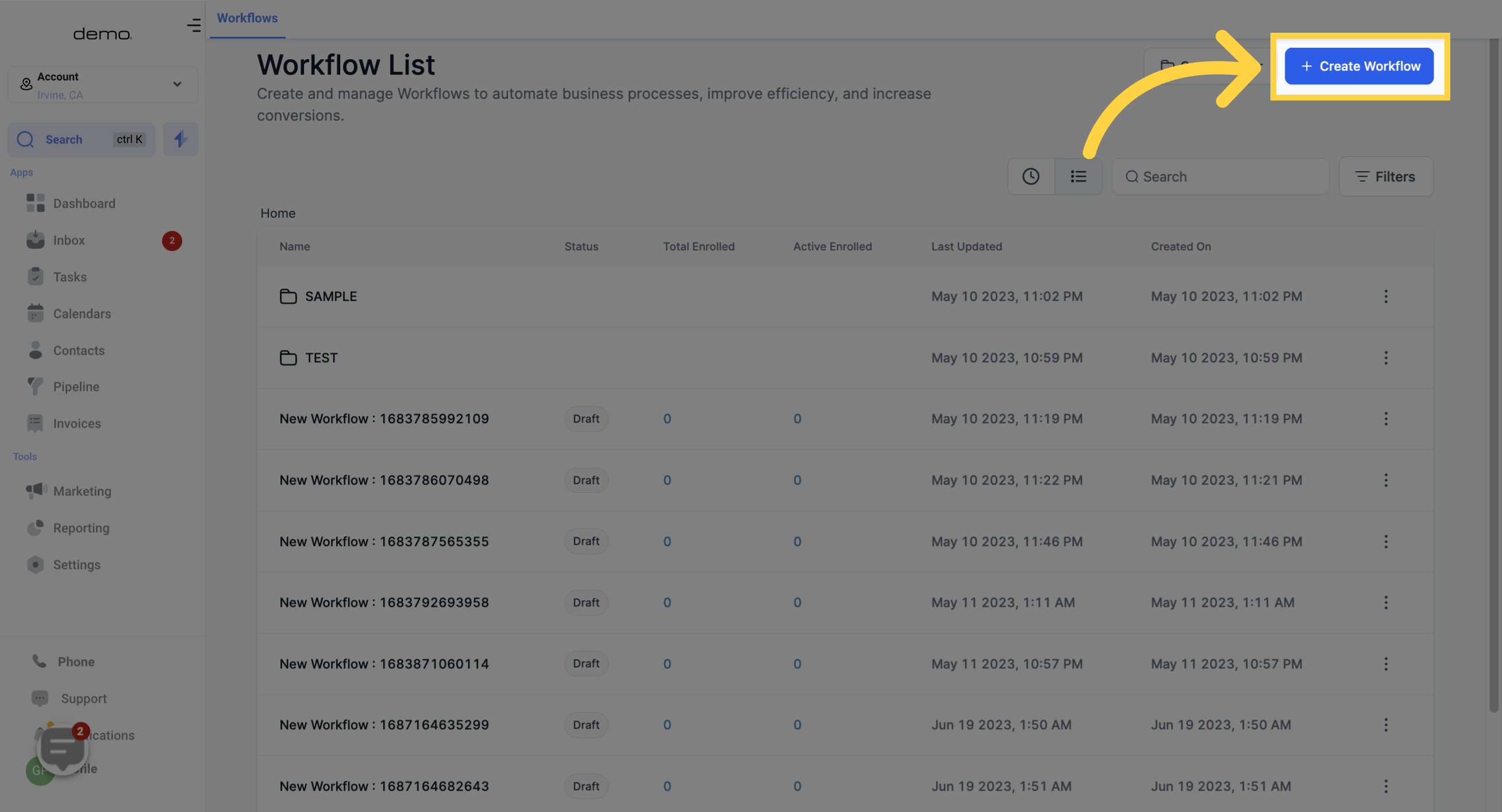
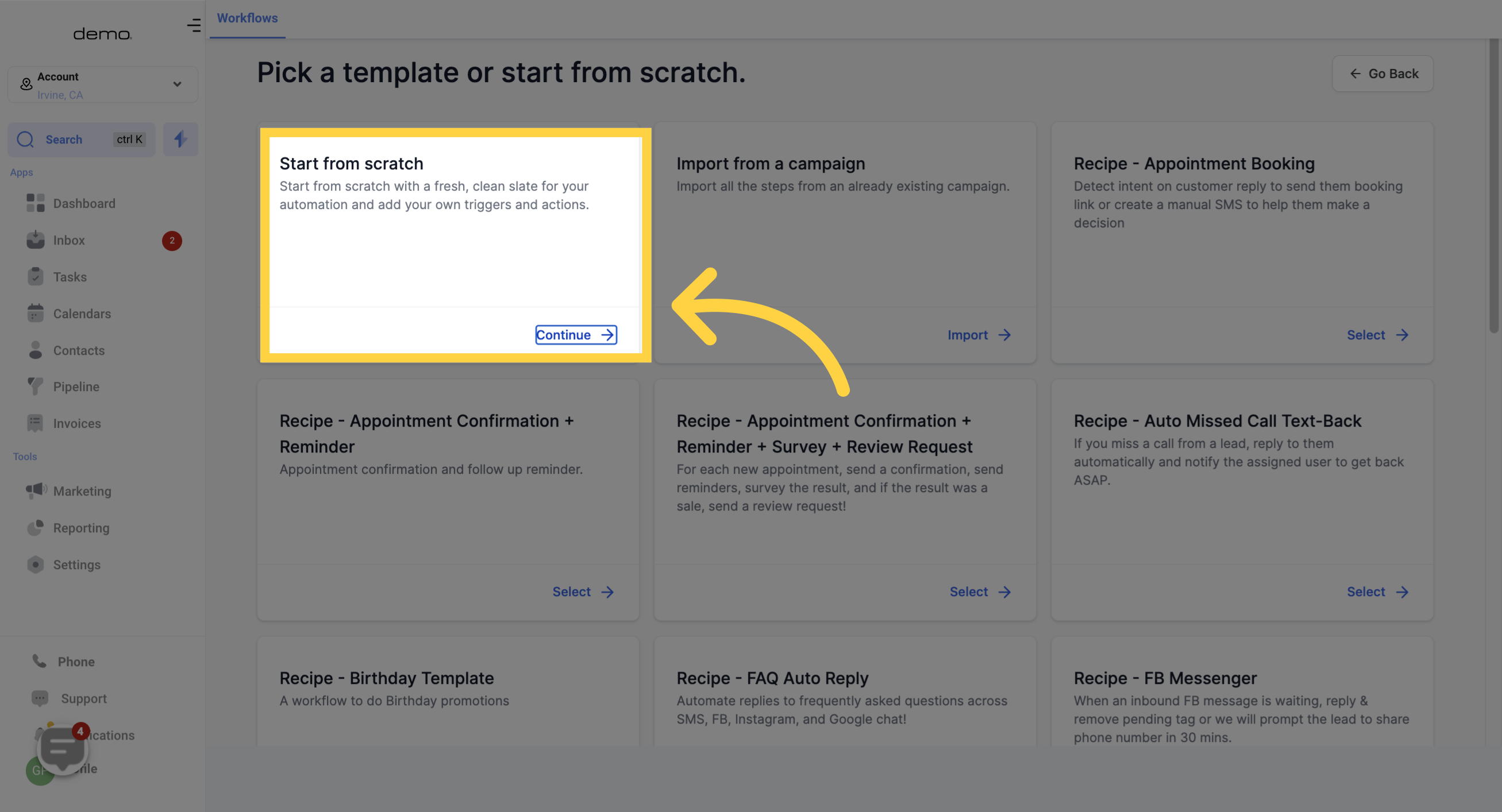
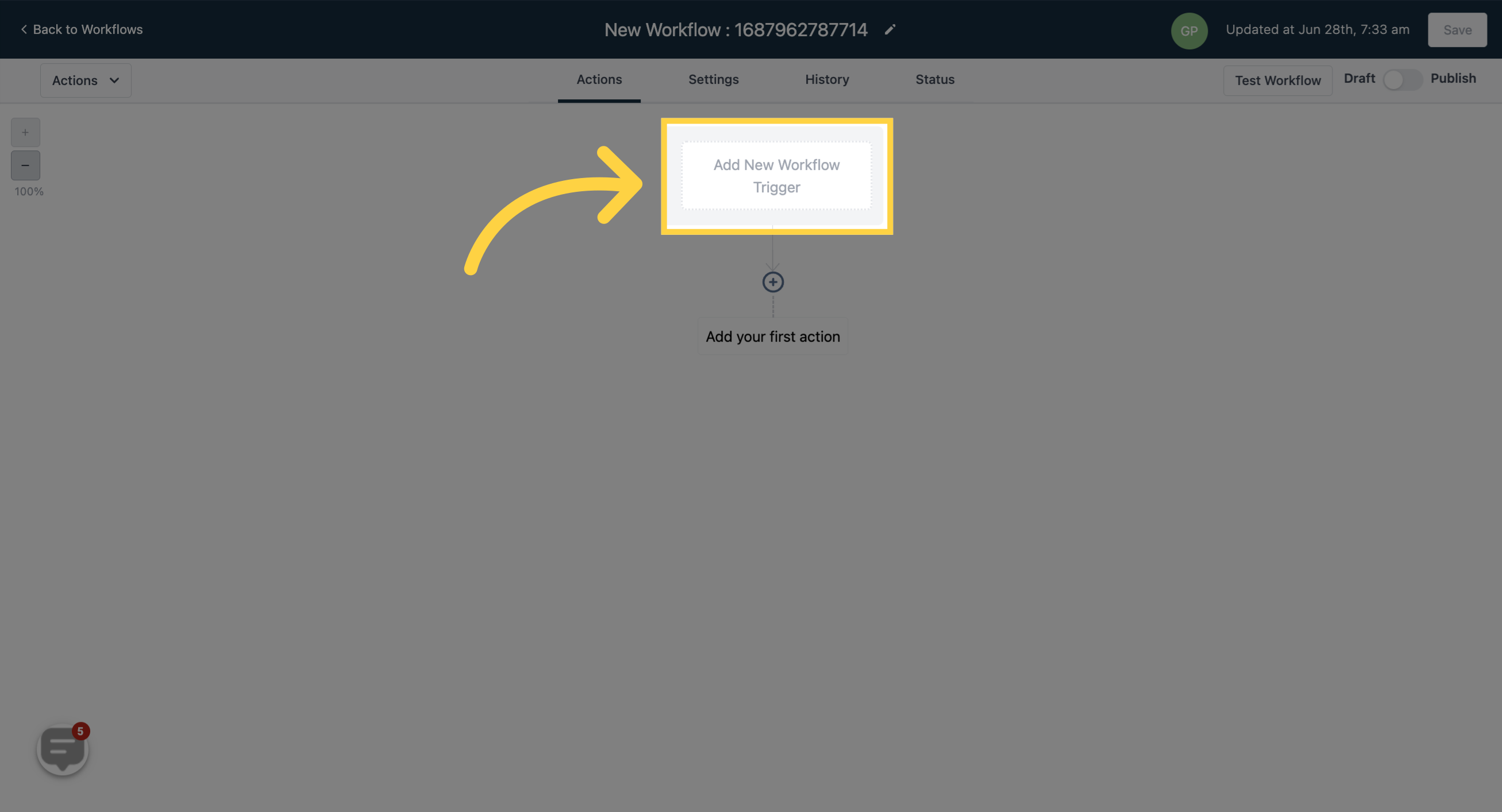
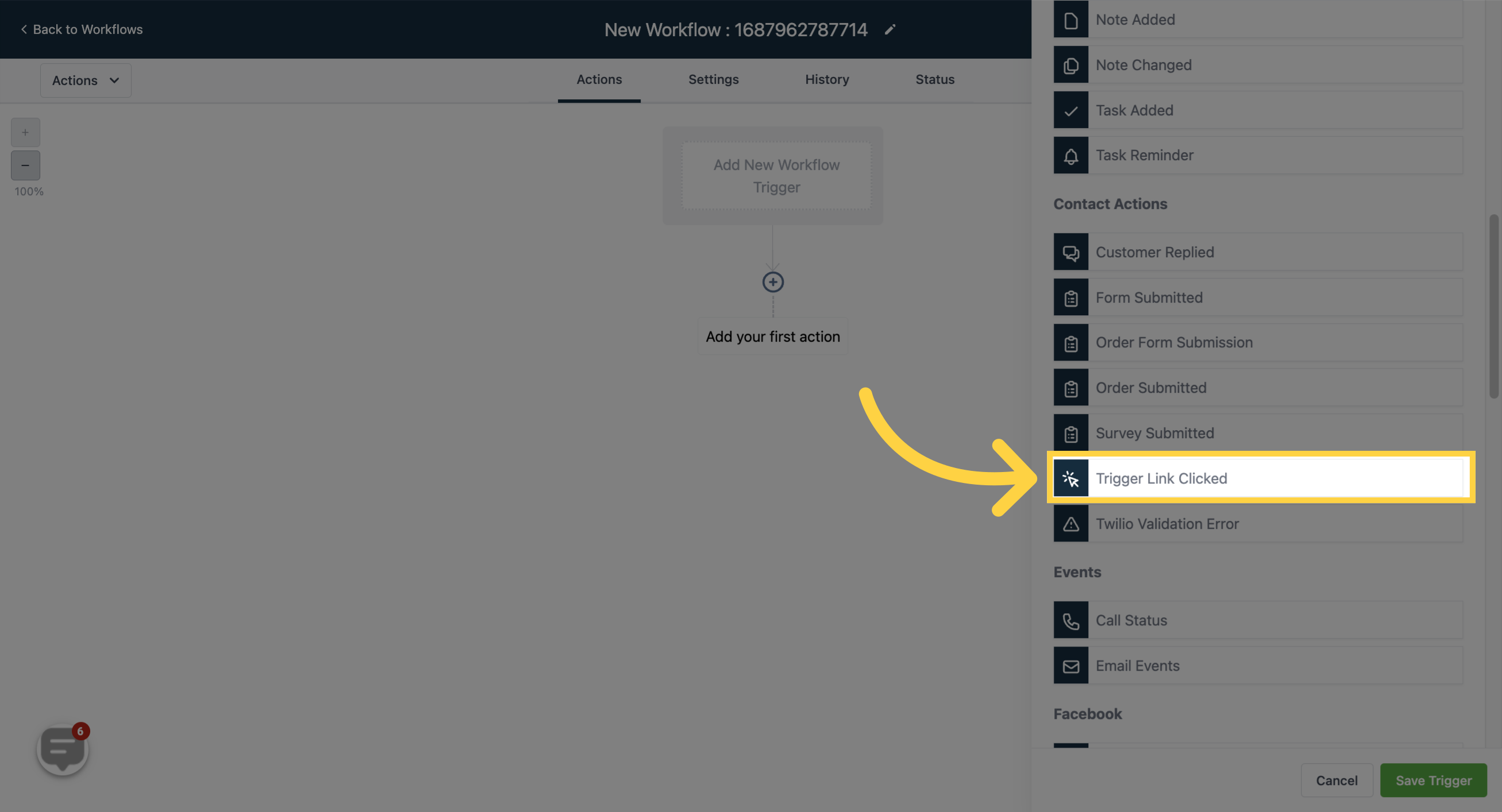
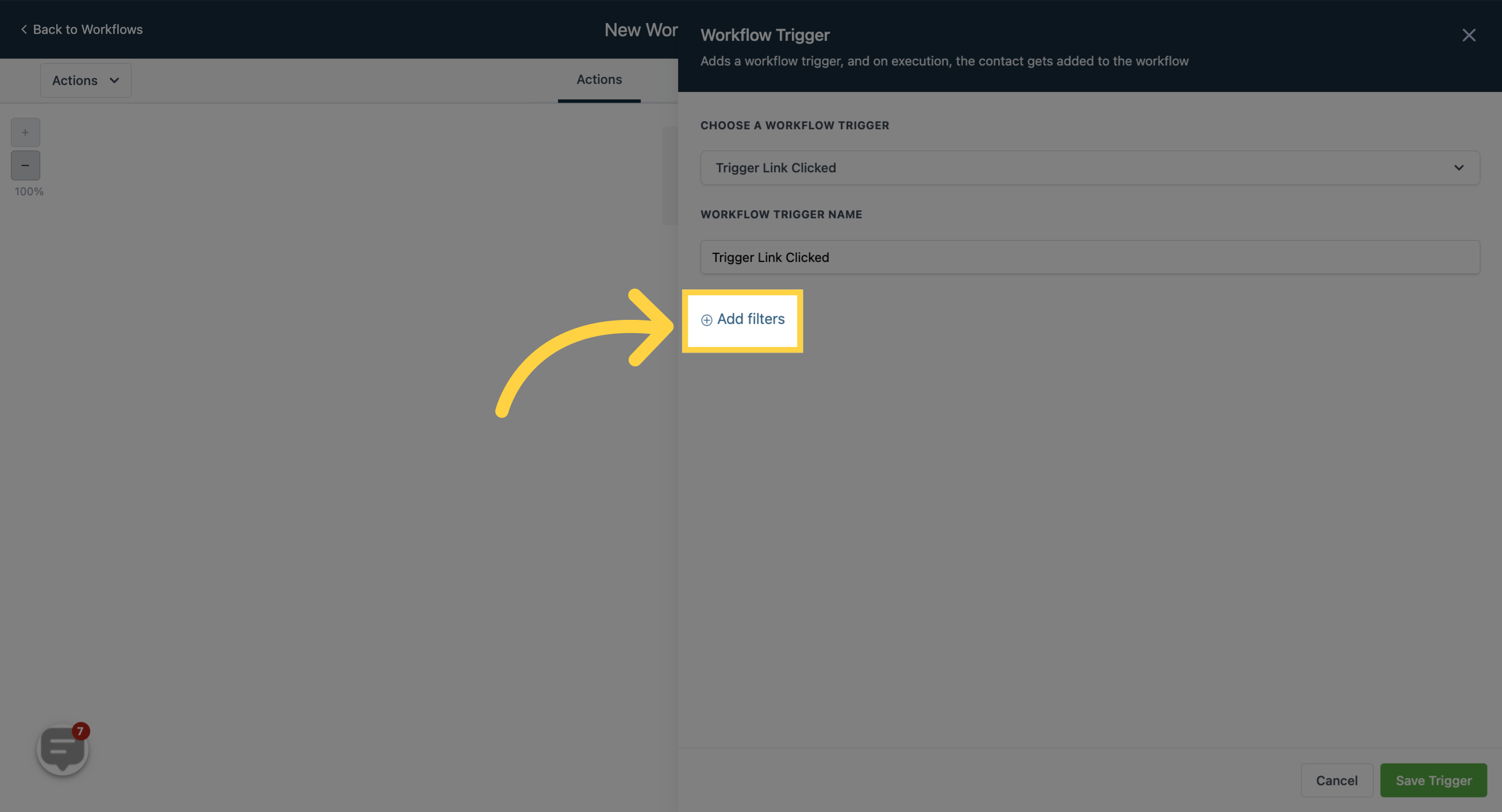
This filter enables you to choose the link that you wish to use for activation purposes.